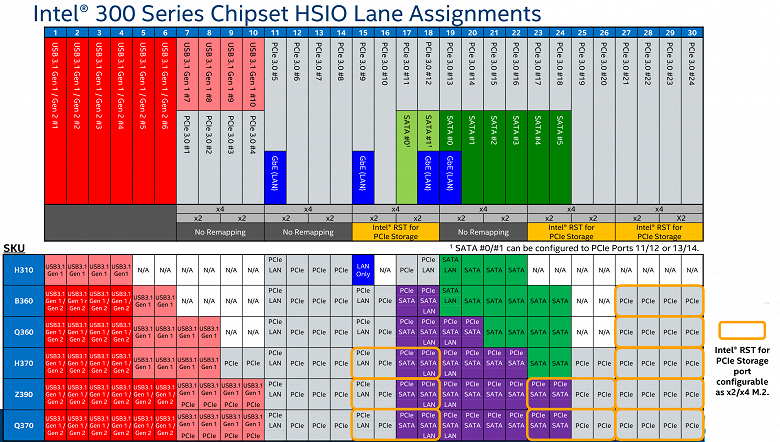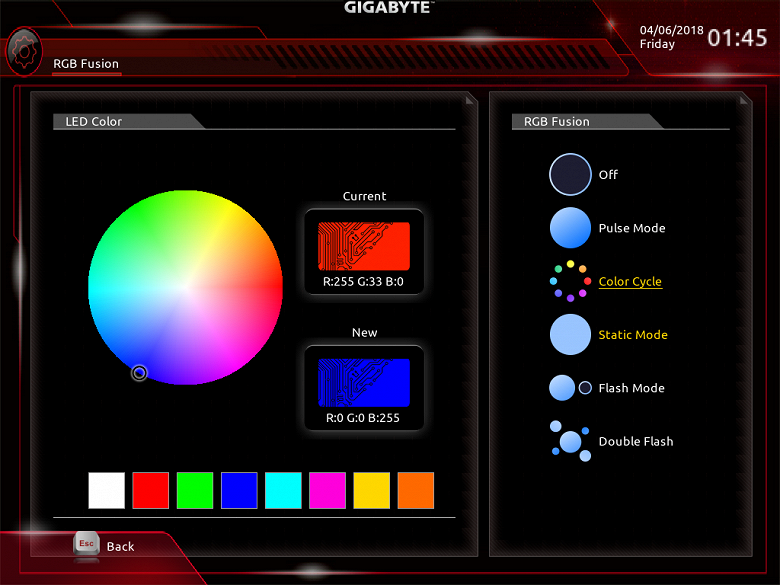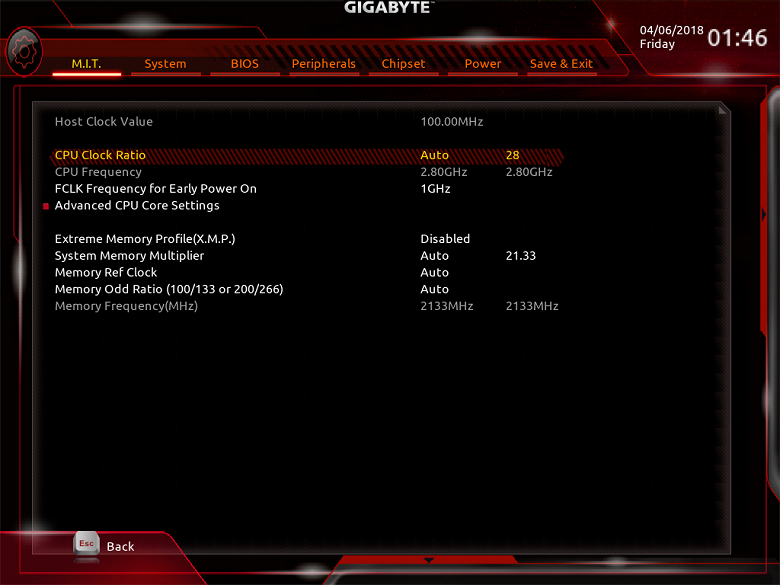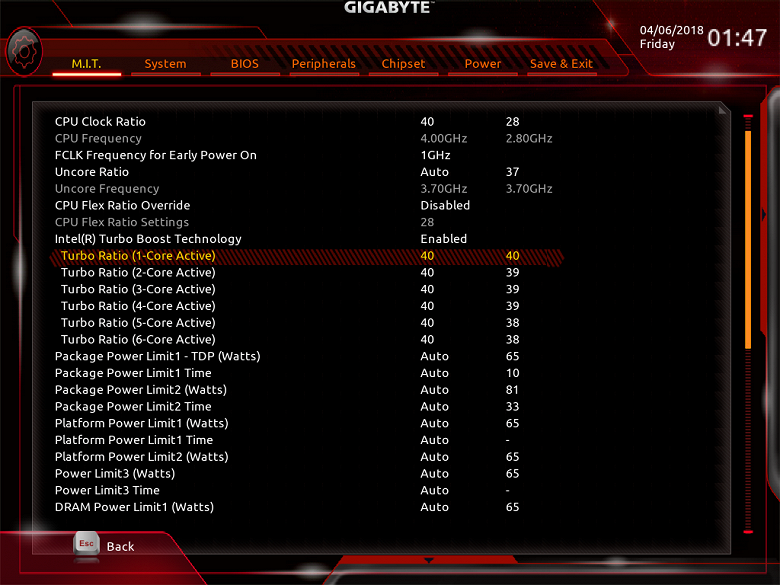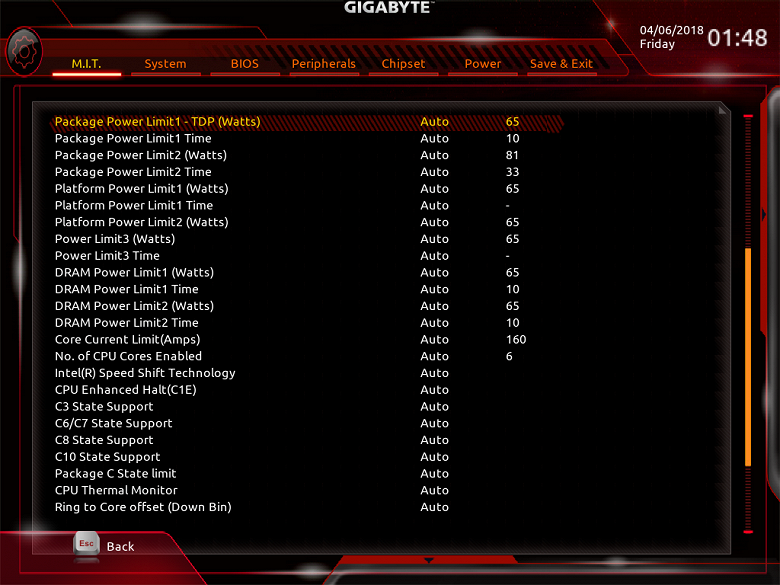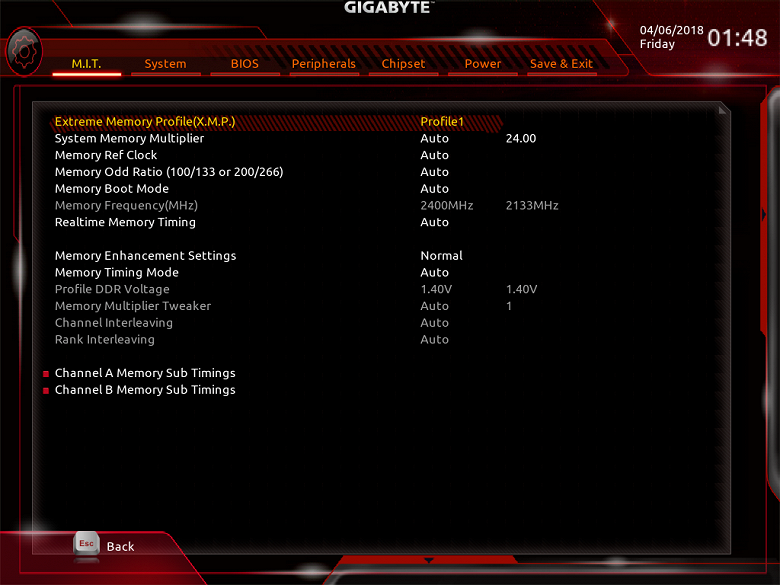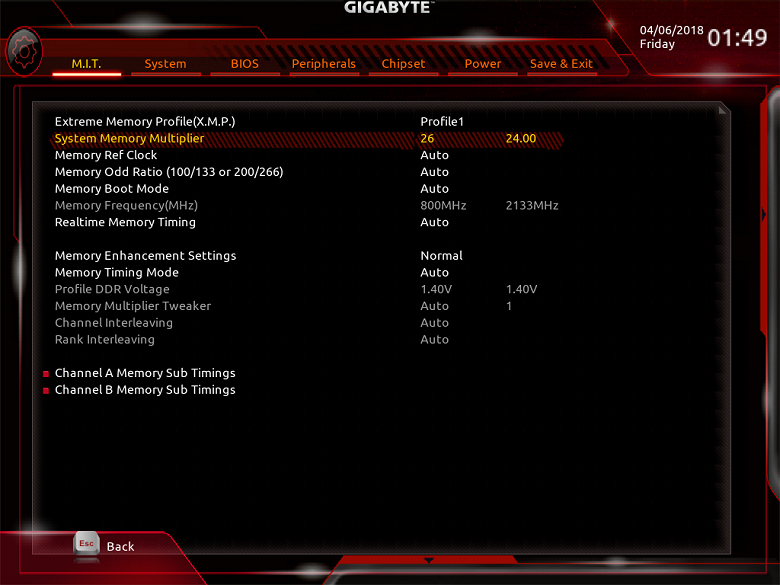Материнская плата GIGABYTE B360 AORUS Gaming 3 WIFI

LGA 1151-v2, Intel B360, 4xDDR4-2666 МГц, 3xPCI-Ex16, аудио 7.1, Standard-ATX
подробнее
15 7
Код товара: 1225568
инструкцияGigabyte B360 Aorus Gaming 3 Wifi

To reduce the impacts on global warming, the packaging materials of this product
are recyclable and reusable. GIGABYTE works with you to protect the environment.
For more product details, please visit GIGABYTE’s website.
B360 AORUS GAMING 3
WIFI
B360 AORUS GAMING 3
User’s Manual
Rev. 1001
12ME-B36AGA3-1001R
B360 AORUS
GAMING 3 WIFI
B360 AORUS
GAMING 3
Посмотреть инструкция для Gigabyte B360 Aorus Gaming 3 Wifi бесплатно. Руководство относится к категории материнские платы, 3 человек(а) дали ему среднюю оценку 7.7. Руководство доступно на следующих языках: английский. У вас есть вопрос о Gigabyte B360 Aorus Gaming 3 Wifi или вам нужна помощь? Задайте свой вопрос здесь
- B360 AORUS GAMING 3 WIFI/B360 AORUS GAMING 3 Motherboard Layout
- Chapter 1 Hardware Installation
- Chapter 2 BIOS Setup
- Chapter 3 Appendix

Главная
| Gigabyte | |
| B360 Aorus Gaming 3 Wifi | B360 AORUS GAMING 3 WIFI | |
| материнская плата | |
| 4719331802868 | |
| английский | |
| Руководство пользователя (PDF) |
Память
| Поддерживаемые типы памяти | DDR4-SDRAM |
| Тип слотов памяти | DIMM |
| Количество слотов памяти | 4 |
| Каналы памяти | Dual-channel |
| Поддерживаемые частоты памяти | 2133,2400,2666 MHz |
| Максимальная внутренняя память | 64 GB |
| Поддерживаемые объемы модулей памяти | 16GB |
| без функции коррекции ошибок | Да |
Процессор
| Производитель процессора | Intel |
| Совместимые серии процессоров | Intel Celeron, Intel Core i3, Intel Core i5, Intel Core i7, Intel Pentium |
| Сокет процессора | LGA 1151 (разъем H4) |
Сеть
| Подключение Ethernet | Да |
| Wi-Fi | Да |
| Wi-Fi стандартов | Wi-Fi 5 (802.11ac) |
| Тип Ethernet интерфейса | Гигабитный Ethernet |
Свойства
| Комплектующие для | ПК |
| Семейство чипсета материнской платы | Intel |
| Выходные звуковые каналы | 7.1 канала |
| Поддерживаемые операционные системы Linux | Да |
| Поддерживаемые операционные системы Windows | Да |
| Чипсет материнской платы | Intel® B360 |
| Формат материнской платы | ATX |
| Тип источника питания | ATX |
Контроллеры хранения данных
| Поддерживаемые типы накопителей | HDD & SSD |
Особые свойства процессора
| Intel® Optane™ Memory Ready | Да |
BIOS
| Тип BIOS | UEFI AMI |
| Размер памяти BIOS | 16 Mbit |
| Версия ACPI | 5.0 |
| Перемычка Clear CMOS | Да |
Внутренние порты
| Разъем питания ATX (24-конт.) | Да |
| EPS разъем питания (8-конт) | Да |
| Разъем вентилятора центрального процессора | Да |
| Количество разъемов вентилятора корпуса | 3 |
| Количество параллельных разъемов ATA (PATA) | 0 |
| Количество разъемов SATA II | 0 |
| Количество разъемов SATA III | 6 |
| Разъем передней панели | Да |
| Аудиоразъем передней панели | Да |
| Разъемы USB 3.2 Gen 1 (3.1 Gen 1) | 1 |
| Разъемы USB 2.0 | 1 |
| Разъемы USB 3.2 Gen 2 (3.1 Gen 2) | 0 |
| Разъем выхода S/PDIF | Да |
| TPM коннектор | Да |
| Коннекторы последовательного порта | 1 |
Прочие свойства
| Количество слотов M.2 (E) | 2 |
| Последовательный порт через внутренний разъем | Да |
Порты на задней панели
| Количество портов PS/2 | 1 |
| Порты FireWire | 0 |
| Количество портов VGA (D-Sub) | 0 |
| Количество портов DVI-D | 1 |
| Количество HDMI портов | 1 |
| Количество портов USB 2.0 | 4 |
| Количество портов USB 3.2 Gen 1 (3.1 Gen 1) Type-A | 2 |
| Количество портов USB 3.2 Gen 1 (3.1 Gen 1) Type-С | 1 |
| Количество портов USB 3.2 Gen 2 (3.1 Gen 2) Type-A | 1 |
| Количество портов USB 3.2 Gen 2 (3.1 Gen 2) Type-С | 0 |
| Количество портов Ethernet LAN ( RJ-45) | 1 |
| Количество портов eSATA | 0 |
| Линейные выходы наушников | 1 |
| Линейный вход микрофона | Да |
Слоты расширения
| PCI Express x16 слоты | 3 |
| PCI Express x1 слоты | 2 |
Вес и размеры
| Ширина | 225 mm |
| Глубина | 305 mm |
показать больше
Не можете найти ответ на свой вопрос в руководстве? Вы можете найти ответ на свой вопрос ниже, в разделе часто задаваемых вопросов о Gigabyte B360 Aorus Gaming 3 Wifi.
Какая ширина Gigabyte B360 Aorus Gaming 3 Wifi?
Какая толщина Gigabyte B360 Aorus Gaming 3 Wifi?
Инструкция Gigabyte B360 Aorus Gaming 3 Wifi доступно в русский?
Не нашли свой вопрос? Задайте свой вопрос здесь
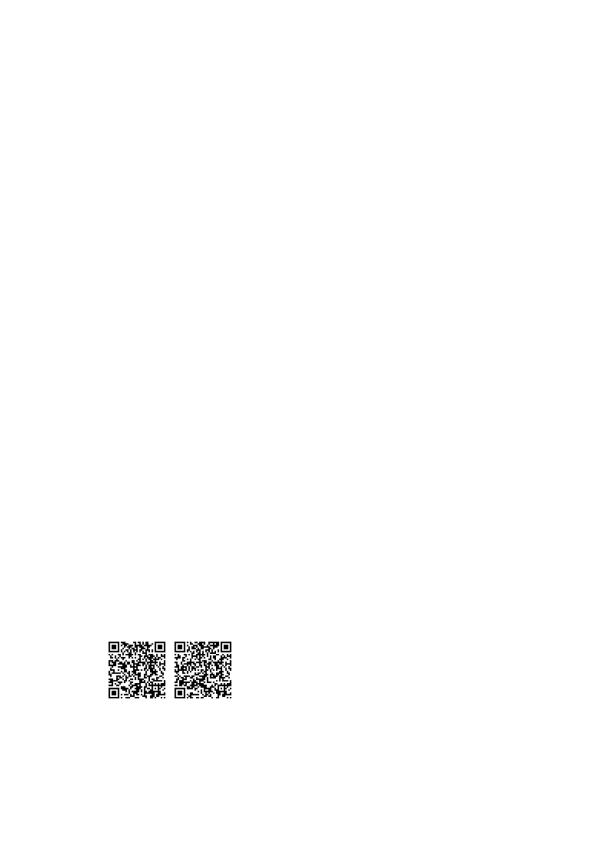
B360AORUSGAMING3 WIFI
B360AORUSGAMING3
User’s Manual
Rev. 1001
12ME-B36AGA3-1001R
|
B360 AORUS |
B360 AORUS |
|
GAMING 3 WIFI |
GAMING 3 |
For more product details, please visit GIGABYTE’s website.
To reduce the impacts on global warming, the packaging materials of this product are recyclable and reusable. GIGABYTE works with you to protect the environment.
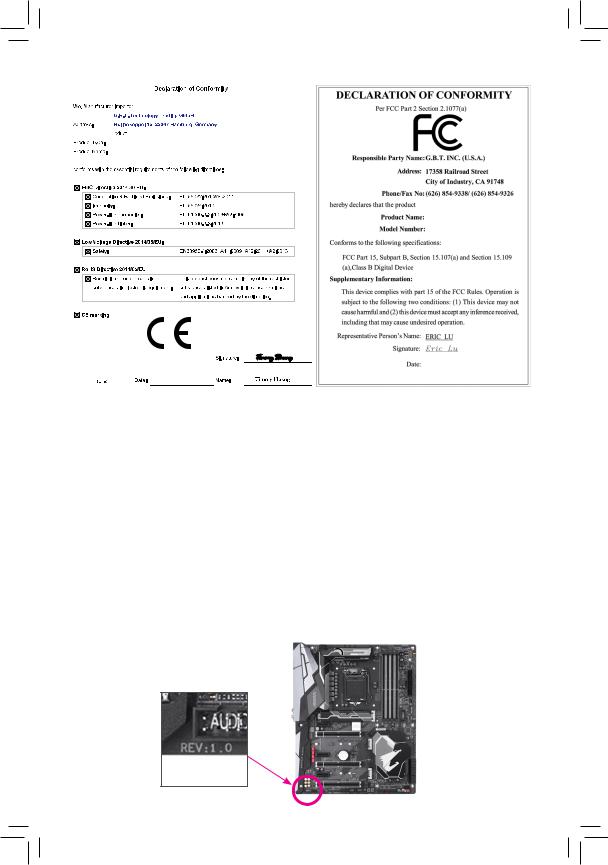

B360 AORUS GAMING 3 WIFI/B360 AORUS GAMING 3
Motherboard
B360 AORUS GAMING 3 WIFI
B360 AORUS GAMING 3
Feb. 9, 2018
Feb. 9, 2018
Copyright
© 2018 GIGA-BYTE TECHNOLOGY CO., LTD. All rights reserved.
The trademarks mentioned in this manual are legally registered to their respective owners.
Disclaimer
Information in this manual is protected by copyright laws and is the property of GIGABYTE.
ChangestothespecificationsandfeaturesinthismanualmaybemadebyGIGABYTEwithoutpriornotice.
No part of this manual may be reproduced, copied, translated, transmitted, or published in any form or by any means without GIGABYTE’s prior written permission.
In order to assist in the use of this product, carefully read the User’s Manual.
For product-related information, check on our website at: http://www.gigabyte.com
Identifying Your Motherboard Revision
The revision number on your motherboard looks like this: «REV: X.X.» For example, «REV: 1.0» means the revision of the motherboard is 1.0. Check your motherboard revision before updating motherboard BIOS, drivers, or when looking for technical information.
Example:
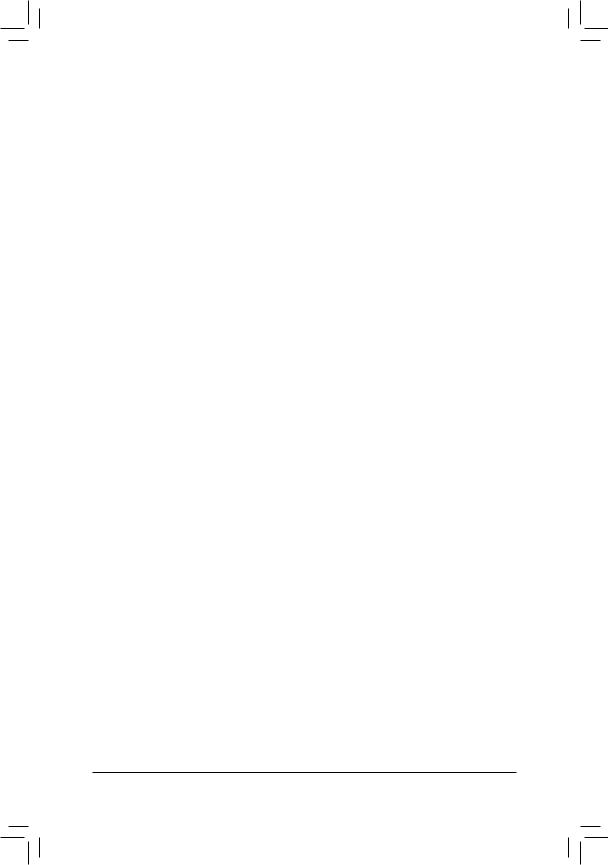
Table of Contents
|
B360 AORUS GAMING 3 WIFI/B360 AORUS GAMING 3 Motherboard Layout |
………….4 |
|
|
Chapter 1 Hardware Installation………………………………………………………………………….. |
5 |
|
|
1-1 |
Installation Precautions…………………………………………………………………………. |
5 |
|
1-2 |
Product Specifications………………………………………………………………………….. |
6 |
|
1-3 |
Installing the CPU………………………………………………………………………………… |
9 |
|
1-4 |
Installing the Memory………………………………………………………………………….. |
10 |
|
1-5 Installing an Expansion Card……………………………………………………………….. |
10 |
|
|
1-6 |
Back Panel Connectors………………………………………………………………………. |
11 |
|
1-7 |
Internal Connectors……………………………………………………………………………. |
13 |
|
Chapter 2 BIOS Setup……………………………………………………………………………………… |
22 |
|
|
2-1 |
Startup Screen…………………………………………………………………………………… |
22 |
|
2-2 |
The Main Menu………………………………………………………………………………….. |
23 |
|
2-3 |
M.I.T…………………………………………………………………………………………………. |
24 |
|
2-4 |
System……………………………………………………………………………………………… |
30 |
|
2-5 |
BIOS………………………………………………………………………………………………… |
31 |
|
2-6 |
Peripherals………………………………………………………………………………………… |
34 |
|
2-7 |
Chipset……………………………………………………………………………………………… |
37 |
|
2-8 |
Power……………………………………………………………………………………………….. |
38 |
|
2-9 |
Save & Exit……………………………………………………………………………………….. |
40 |
|
Chapter 3 Appendix…………………………………………………………………………………………. |
41 |
|
|
3-1 Installing an Intel® Optane™ Memory…………………………………………………….. |
41 |
|
|
3-2 |
Drivers Installation……………………………………………………………………………… |
42 |
|
Regulatory Statements…………………………………………………………………………………. |
43 |
|
|
Contact Us………………………………………………………………………………………………….. |
44 |
— 3 —

B360 AORUS GAMING 3 WIFI/B360 AORUS GAMING 3
Motherboard Layout
ATX_12V_2X4
HDMI
R_USB30
TYPEC
USB31
USB_LAN
|
AUDIO |
110 |
80 |
60 |
42 |
PCIEX1_1
PCIEX16
|
DLED_V_SW2 |
|||
|
CPU_FAN |
DLED2 |
LEDC2 |
|
|
CPU_OPT |
|||
|
ATX |
|
SYS FAN2 |
|
|
M2A 32G |
F USB30 |
|
DDR4 4 DDR4 2 DDR4 3 DDR4 1 |
THB C |
Intel® B360
B_BIOS
M_BIOS
SATA3 5 2 4 3
CLR_CMOS
1 SATA3 0
|
F_AUDIO D_LED1 |
COM |
TPM F_USB |
F_PANEL |
CPU |
DRAM |
||||||||||||
|
VGA |
BOOT |
||||||||||||||||
|
Box Contents |
LED |
_C1 |
SYS_FAN3_PUMP |
||||||||||||||
|
55 |
B360 AORUS GAMING 3 WIFI or B360 AORUS GAMING 3 Motherboard |
||||||||||||||||
|
55 |
Motherboard driver disk |
55 |
One G Connector |
||||||||||||||
|
55 |
User’s Manual |
55 |
GC-CI22M_A CNVi Wi-Fi modulej |
||||||||||||||
|
55 |
Two SATA cables |
55 |
One Wi-Fi antenna for the GC-CI22M_Aj |
||||||||||||||
|
55 |
I/O Shield |
55 |
CNVi Wi-Fi module Installation Guidej |
||||||||||||||
|
55 |
M.2 screw(s)/M.2 standoff(s) |
MMIncluded only in the B360 AORUS GAMING 3 WIFI.
*The box contents above are for reference only and the actual items shall depend on the product package you obtain. The box contents are subject to change without notice.
—4 —
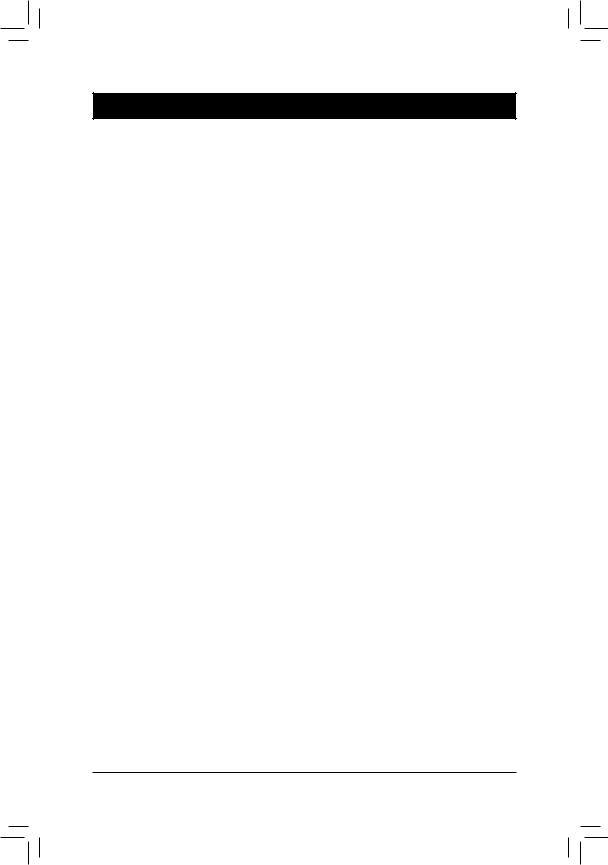
Chapter 1 Hardware Installation
1-1 Installation Precautions
The motherboard contains numerous delicate electronic circuits and components which can become damaged as a result of electrostatic discharge (ESD). Prior to installation, carefully read the user’s manual and follow these procedures:
•• Prior to installation, make sure the chassis is suitable for the motherboard.
•• Prior to installation, do not remove or break motherboard S/N (Serial Number) sticker or warranty sticker provided by your dealer. These stickers are required for warranty validation.
•• Always remove the AC power by unplugging the power cord from the power outlet before installing or removing the motherboard or other hardware components.
•• When connecting hardware components to the internal connectors on the motherboard, make sure they are connected tightly and securely.
•• When handling the motherboard, avoid touching any metal leads or connectors.
•• It is best to wear an electrostatic discharge (ESD) wrist strap when handling electronic components such as a motherboard, CPU or memory. If you do not have an ESD wrist strap, keep your hands dry and first touch a metal object to eliminate static electricity.
•• Prior to installing the motherboard, please have it on top of an antistatic pad or within an electrostatic shielding container.
•• Before connecting or unplugging the power supply cable from the motherboard, make sure the power supply has been turned off.
•• Before turning on the power, make sure the power supply voltage has been set according to the local voltage standard.
•• Before using the product, please verify that all cables and power connectors of your hardware components are connected.
•• To prevent damage to the motherboard, do not allow screws to come in contact with the motherboard circuit or its components.
•• Make sure there are no leftover screws or metal components placed on the motherboard or within the computer casing.
•• Do not place the computer system on an uneven surface.
•• Do not place the computer system in a high-temperature or wet environment.
•• Turning on the computer power during the installation process can lead to damage to system components as well as physical harm to the user.
•• If you are uncertain about any installation steps or have a problem related to the use of the product, please consult a certified computer technician.
•• If you use an adapter, extension power cable, or power strip, ensure to consult with its installation and/or grounding instructions.
— 5 —
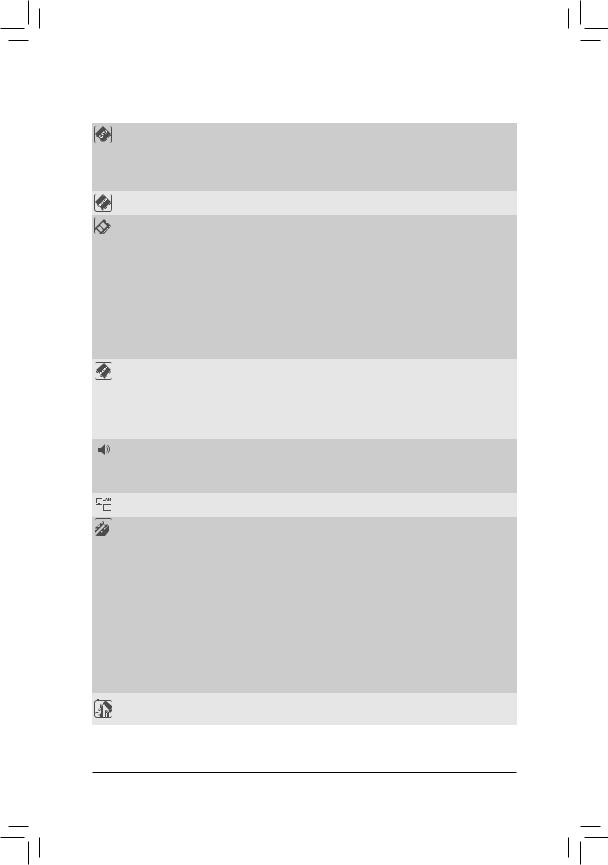
|
1-2 |
Product Specifications |
|
|
CPU |
Support for 8th Generation Intel® Core™ i7 processors/Intel® Core™ i5 processors/ |
|
|
Intel® Core™ i3 processors/Intel® Pentium® processors/Intel® Celeron® processors |
||
|
in the LGA1151 package |
||
|
(Go to GIGABYTE’s website for the latest CPU support list.) |
||
|
L3 cache varies with CPU |
||
|
Chipset |
Intel® B360 Express Chipset |
|
|
Memory |
4 x DDR4 DIMM sockets supporting up to 64 GB of system memory |
|
|
Dual channel memory architecture |
||
|
Support for DDR4 2666/2400/2133 MHz memory modules |
||
|
Support for ECC Un-buffered DIMM 1Rx8/2Rx8 memory modules (operate in |
||
|
non-ECC mode) |
||
|
Support for non-ECC Un-buffered DIMM 1Rx8/2Rx8/1Rx16 memory modules |
||
|
Support for Extreme Memory Profile (XMP) memory modules |
*To support 2666 MHz or XMP memory, you must install an 8th Generation Intel® Core™ i7/i5 processor.
(Go to GIGABYTE’s website for the latest supported memory speeds and memory modules.)
|
Onboard |
Integrated Graphics Processor-Intel® HD Graphics support: |
||
|
Graphics |
— |
1 x DVI-D port, supporting a maximum resolution of 1920×1200@60 Hz |
|
|
* |
The DVI-D port does not support D-Sub connection by adapter. |
||
|
— |
1 x HDMI port, supporting a maximum resolution of 4096×2160@30 Hz |
||
|
* |
Support for HDMI 1.4 version and HDCP 2.2. |
Maximum shared memory of 1 GB
|
Audio |
Realtek® ALC892 codec |
|
|
High Definition Audio |
||
|
2/4/5.1/7.1-channel |
||
|
Support for S/PDIF Out |
||
|
LAN |
Intel® GbE LAN chip (10/100/1000 Mbit) |
|
|
Expansion Slots |
1 x PCI Express x16 slot, running at x16 (PCIEX16) |
* For optimum performance, if only one PCI Express graphics card is to be installed, be sure to install it in the PCIEX16 slot.
1 x PCI Express x16 slot, running at x4 (PCIEX4)
* The PCIEX4 slot shares bandwidth with the PCIEX1_2/PCIEX1_3 slots. The PCIEX4 slot operates at up to x2 mode when the PCIEX1_2 or PCIEX1_3 slot is populated.
1 x PCI Express x16 slot, running at x1 (PCIEX1_3)2 x PCI Express x1 slots (PCIEX1_1, PCIEX1_2)
(All of the PCI Express slots conform to PCI Express 3.0 standard.)
|
1 x M.2 Socket 1 connector for an Intel® CNVi wireless module only (CNVI) |
|
|
* Only the B360AORUS GAMING 3 WIFI includes the GC-CI22M_ACNVi wireless module. |
|
|
* The CNVi connector shares bandwidth with the USB 2.0/1.1 port on the back panel (the |
|
|
one below the LAN port). When a Wi-Fi module is populated in the CNVi connector, |
|
|
the USB 2.0/1.1 port becomes unavailable. |
|
|
Multi-Graphics |
Support for AMD Quad-GPU CrossFire™ and 2-Way AMD CrossFire™ technologies |
|
Technology |
— 6 —
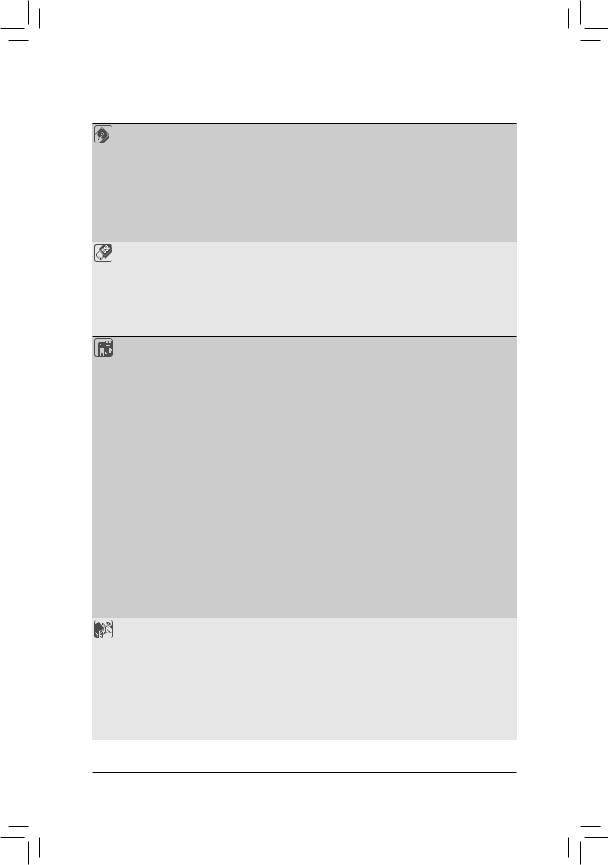
Storage Interface Chipset:
—1 x M.2 connector (Socket 3, M key, type 2242/2260/2280/22110 SATA and PCIe x4/x2 SSD support) (M2A_32G)
—1 x M.2 connector (Socket 3, M key, type 2242/2260/2280 SATA and PCIe x2 SSD support) (M2P_16G)
—6 x SATA 6Gb/s connectors
*Refer to «1-7 Internal Connectors,» for the installation notices for the M.2 and SATA connectors.
Intel® Optane™ Memory Ready
|
USB |
Chipset: |
|
— 1 x USB 3.1 Gen 2 Type-A port (red) on the back panel |
|
|
— 1 x USB Type-C™ port on the back panel, with USB 3.1 Gen 1 support |
|
|
— 4 x USB 3.1 Gen 1 ports (2 ports on the back panel, 2 ports available through |
|
|
the internal USB header) |
|
|
— 6 x USB 2.0/1.1 ports (4 ports on the back panel, 2 ports available through |
|
|
the internal USB headers) |
1 x 24-pin ATX main power connector1 x 8-pin ATX 12V power connector1 x CPU fan header
1 x water cooling CPU fan header2 x system fan headers
1 x system fan/water cooling pump header2 x digital LED strip headers
2 x digital LED strip power select jumpers2 x RGB (RGBW) LED strip headers
6 x SATA 6Gb/s connectors2 x M.2 Socket 3 connectors1 x front panel header
1 x front panel audio header1 x USB 3.1 Gen 1 header1 x USB 2.0/1.1 header
1 x S/PDIF Out header
1 x Thunderbolt™ add-in card connector
1 x Trusted Platform Module (TPM) header (2×6 pin, for the GC-TPM2.0_S module only)
1 x serial port header1 x Clear CMOS jumper
|
Back Panel |
1 x PS/2 keyboard/mouse port |
|
Connectors |
1 x DVI-D port |
|
1 x HDMI port |
|
|
1 x USB 3.1 Gen 2 Type-A port (red) |
|
|
1 x USB Type-C™ port, with USB 3.1 Gen 1 support |
|
|
2 x USB 3.1 Gen 1 ports |
|
|
4 x USB 2.0/1.1 ports |
|
|
1 x RJ-45 port |
|
|
6 x audio jacks |
— 7 —
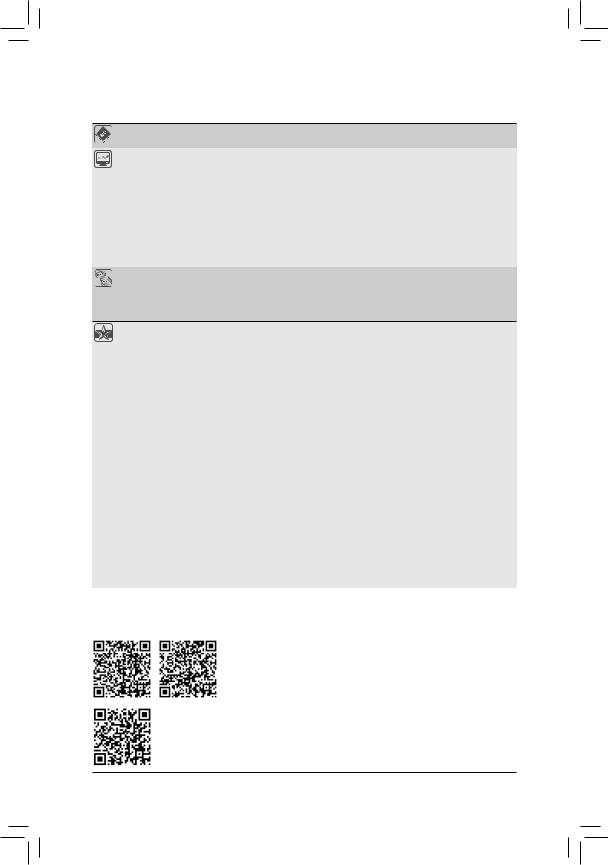
|
I/O Controller |
iTE® I/O Controller Chip |
|
|
Hardware |
Voltage detection |
|
|
Monitor |
Temperature detection |
|
|
Fan speed detection |
||
|
Water cooling flow rate detection |
||
|
Overheating warning |
||
|
Fan fail warning |
||
|
Fan speed control |
||
|
* Whether the fan (pump) speed control function is supported will depend on the fan |
||
|
(pump) you install. |
||
|
BIOS |
2 x 128 Mbit flash |
|
|
Use of licensed AMI UEFI BIOS |
||
|
Support for DualBIOS™ |
||
|
PnP 1.0a, DMI 2.7, WfM 2.0, SM BIOS 2.7, ACPI 5.0 |
Unique Features Support for APP Center
|
* Available applications in APP Center may vary by motherboard model. Supported |
||
|
functionsofeachapplicationmayalsovarydependingonmotherboardspecifications. |
||
|
— |
3D OSD |
|
|
— |
@BIOS |
|
|
— |
AutoGreen |
|
|
— |
Cloud Station |
|
|
— |
EasyTune |
|
|
— |
Fast Boot |
|
|
— |
Game Boost |
|
|
— |
ON/OFF Charge |
|
|
— |
Platform Power Management |
|
|
— |
RGB Fusion |
|
|
— |
Smart Backup |
|
|
— |
Smart Keyboard |
|
|
— |
Smart TimeLock |
|
|
— |
Smart HUD |
|
|
— |
System Information Viewer |
|
|
— |
USB Blocker |
|
|
— |
V-Tuner |
|
|
B360 AORUS |
B360 AORUS |
|
|
GAMING 3 WIFI |
GAMING 3 |
|
|
Please visit GIGABYTE’s website for support lists of CPU, memory modules, |
||
|
SSDs, and M.2 devices. |
Please visit the SupportUtility List page on GIGABYTE’s website to download the latest version of apps.
— 8 —
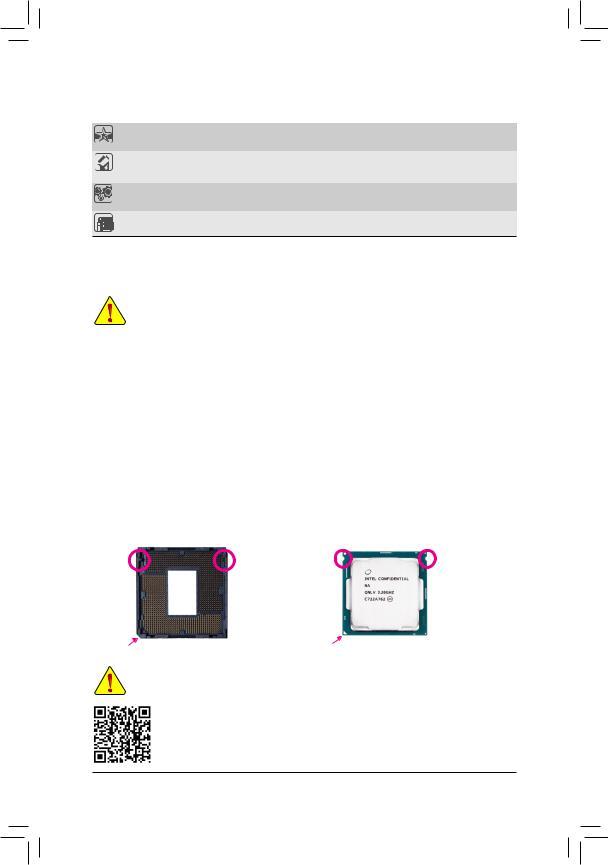
|
Unique Features |
Support for Q-Flash |
||
|
Support for Xpress Install |
|||
|
Bundled |
Norton® Internet Security (OEM version) |
||
|
Software |
cFosSpeed |
||
|
Operating |
Support for Windows 10 64-bit |
||
|
System |
|||
|
Form Factor |
ATX Form Factor; 30.5cm x 22.5cm |
*GIGABYTE reserves the right to make any changes to the product specifications and product-related information without prior notice.
|
1-3 |
Installing the CPU |
|
|
Read the following guidelines before you begin to install the CPU: |
||
|
•• |
Make sure that the motherboard supports the CPU. |
|
|
(Go to GIGABYTE’s website for the latest CPU support list.) |
||
|
•• |
Always turn off the computer and unplug the power cord from the power outlet before installing the |
|
|
CPU to prevent hardware damage. |
||
|
•• |
Locate the pin one of the CPU. The CPU cannot be inserted if oriented incorrectly. (Or you may |
|
|
locate the notches on both sides of the CPU and alignment keys on the CPU socket.) |
||
|
•• |
Apply an even and thin layer of thermal grease on the surface of the CPU. |
|
|
•• |
Do not turn on the computer if the CPU cooler is not installed, otherwise overheating and damage |
|
|
of the CPU may occur. |
||
|
•• |
Set the CPU host frequency in accordance with the CPU specifications. It is not recommended |
|
|
that the system bus frequency be set beyond hardware specifications since it does not meet the |
||
|
standard requirements for the peripherals. If you wish to set the frequency beyond the standard |
||
|
specifications, please do so according to your hardware specifications including the CPU, graphics |
||
|
card, memory, hard drive, etc. |
Installing the CPU
Locate the alignment keys on the motherboard CPU socket and the notches on the CPU.
|
LGA1151 CPU Socket |
LGA1151 CPU |
||
|
Alignment Key |
Alignment Key |
Notch |
Notch |
|
Pin One Corner of the CPU Socket |
Triangle Pin One Marking on the CPU |
Do not remove the CPU socket cover before inserting the CPU. It may pop off from the load plate automatically during the process of re-engaging the lever after you insert the CPU.
Please visit GIGABYTE’s website for details on hardware installation.
— 9 —
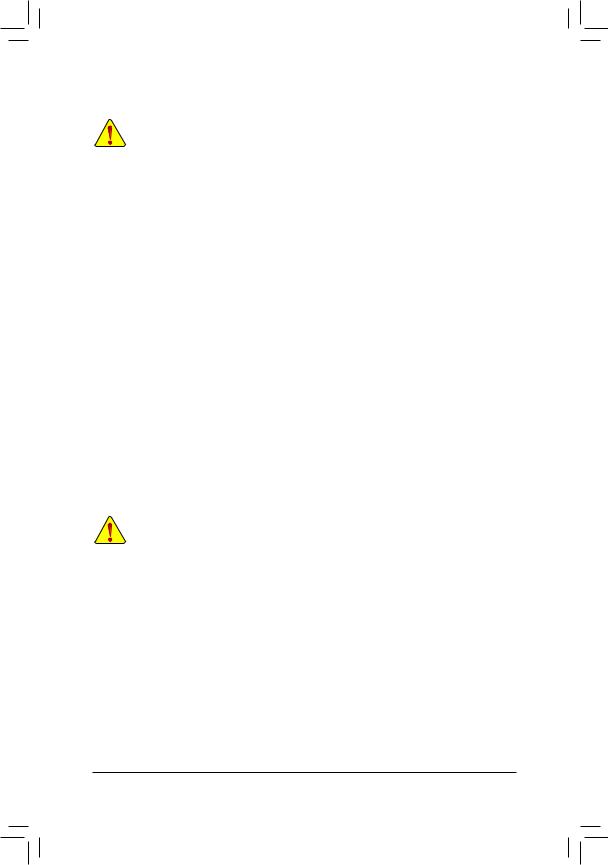
1-4 Installing the Memory
Read the following guidelines before you begin to install the memory:
•• Make sure that the motherboard supports the memory. It is recommended that memory of the same capacity, brand, speed, and chips be used.
(Go to GIGABYTE’s website for the latest supported memory speeds and memory modules.)
•• Always turn off the computer and unplug the power cord from the power outlet before installing the memory to prevent hardware damage.
•• Memory modules have a foolproof design. A memory module can be installed in only one direction. If you are unable to insert the memory, switch the direction.
Dual Channel Memory Configuration
This motherboard provides four memory sockets and supports Dual Channel Technology. After the memory is installed, the BIOS will automatically detect the specifications and capacity of the memory. Enabling Dual
Channel memory mode will double the original memory bandwidth.
The four memory sockets are divided into two channels and each channel has two memory sockets as following:
Channel A: DDR4_2, DDR4_4Channel B: DDR4_1, DDR4_3
Dual Channel Memory Configurations Table
|
DDR4_4 |
DDR4_2 |
DDR4_3 |
DDR4_1 |
|
|
Two Modules |
— — |
DS/SS |
— — |
DS/SS |
|
DS/SS |
— — |
DS/SS |
— — |
|
|
Four Modules |
DS/SS |
DS/SS |
DS/SS |
DS/SS |
(SS=Single-Sided, DS=Double-Sided, «- -«=No Memory)
Due to CPU limitations, read the following guidelines before installing the memory in Dual Channel mode.
1.Dual Channel mode cannot be enabled if only one memory module is installed.
2.When enabling Dual Channel mode with two or four memory modules, it is recommended that memory of the same capacity, brand, speed, and chips be used.
1-5 Installing an Expansion Card
Read the following guidelines before you begin to install an expansion card:
•• Make sure the motherboard supports the expansion card. Carefully read the manual that came with your expansion card.
•• Always turn off the computer and unplug the power cord from the power outlet before installing an expansion card to prevent hardware damage.
— 10 —
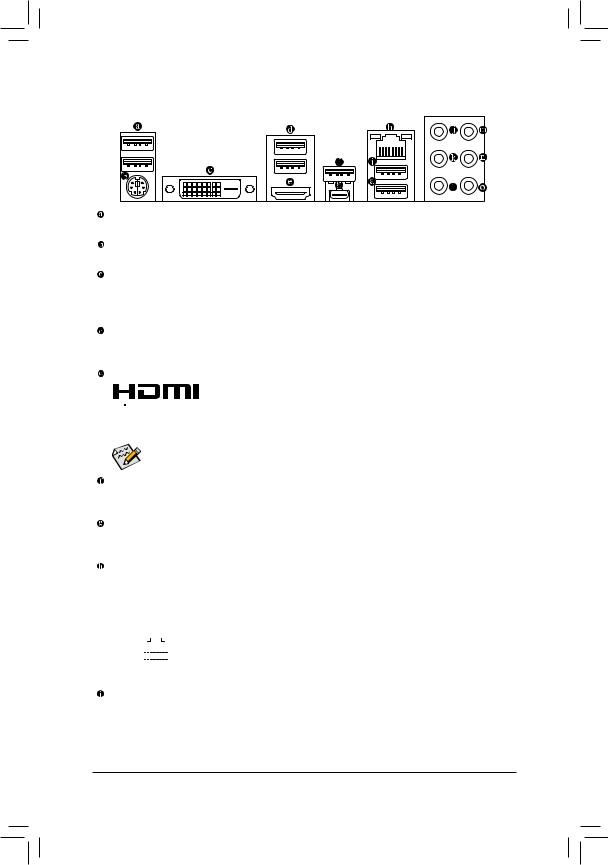
1-6 Back Panel Connectors
USB 2.0/1.1 Port
The USB port supports the USB 2.0/1.1 specification. Use this port for USB devices.
PS/2 Keyboard/Mouse Port
Use this port to connect a PS/2 mouse or keyboard.
DVI-D Port (Note)
The DVI-D port conforms to the DVI-D specification and supports a maximum resolution of 1920×1200@60 Hz
(the actual resolutions supported depend on the monitor being used). Connect a monitor that supports DVI-D connection to this port.
USB 3.1 Gen 1 Port
The USB 3.1 Gen 1 port supports the USB 3.1 Gen 1 specification and is compatible to the USB 2.0 specification. Use this port for USB devices.
HDMI Port


After installing the HDMI device, make sure to set the default sound playback device to HDMI. (The item name may differ depending on your operating system.)
USB 3.1 Gen 2 Type-A Port (Red)
The USB 3.1 Gen 2 Type-A port supports the USB 3.1 Gen 2 specification and is compatible to the USB 3.1 Gen 1 and USB 2.0 specification. Use this port for USB devices.
USB Type-C™ Port
The reversible USB port supports the USB 3.1 Gen 1 specification and is compatible to the USB 2.0 specification. Use this port for USB devices.
RJ-45 LAN Port
The Gigabit Ethernet LAN port provides Internet connection at up to 1 Gbps data rate. The following describes the states of the LAN port LEDs.
|
Connection/ |
Connection/Speed LED: |
Activity LED: |
||||||||||||||||||
|
Speed LED |
Activity LED |
|||||||||||||||||||
|
State |
Description |
State |
Description |
|||||||||||||||||
|
Orange |
1 Gbps data rate |
Blinking |
Data transmission or receiving is occurring |
|||||||||||||||||
|
Green |
100 Mbps data rate |
On |
No data transmission or receiving is occurring |
|||||||||||||||||
|
Off |
10 Mbps data rate |
|||||||||||||||||||
|
LAN Port |
||||||||||||||||||||
USB 2.0/1.1 Port
The USB port supports the USB 2.0/1.1 specification. Use this port for USB devices. This port shares bandwidth with the CNVi connector. It becomes unavailable when a Wi-Fi module is populated in the CNVi connector.
(Note) The DVI-D port does not support D-Sub connection by adapter. — 11 —
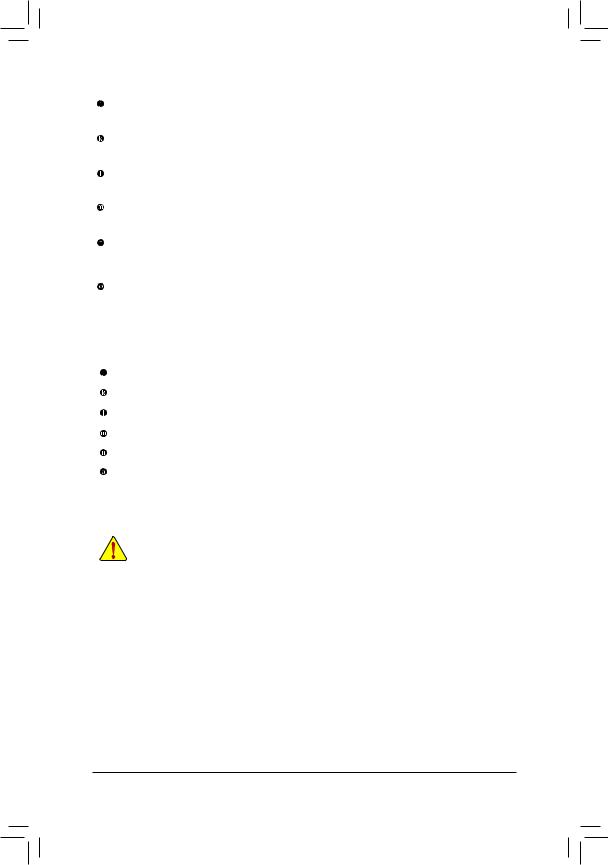
Center/Subwoofer Speaker Out (Orange)
Use this audio jack to connect center/subwoofer speakers.
Rear Speaker Out (Black)
This jack can be used to connect rear speakers.
Side Speaker Out (Gray)
Use this audio jack to connect side speakers.
Line In (Blue)
The line in jack. Use this audio jack for line in devices such as an optical drive, walkman, etc.
Line Out/Front Speaker Out(Green)
The line out jack. For better sound quality, it is recommended that you connect your headphone/speaker to this jack (actual effects may vary by the device being used).
Mic In (Pink)
The Mic in jack.
Audio Jack Configurations:
|
Jack |
Headphone/ |
4-channel |
6-channel |
8-channel |
|
|
2-channel |
|||||
|
Center/Subwoofer Speaker Out |
a |
a |
|||
|
Rear Speaker Out |
a |
a |
a |
||
|
Side Speaker Out |
a |
||||
|
Line In |
|||||
|
Line Out/Front Speaker Out |
a |
a |
a |
a |
|
|
Mic In |
|||||

•• When removing the cable connected to a back panel connector, first remove the cable from your device and then remove it from the motherboard.
•• When removing the cable, pull it straight out from the connector. Do not rock it side to side to prevent an electrical short inside the cable connector.
— 12 —
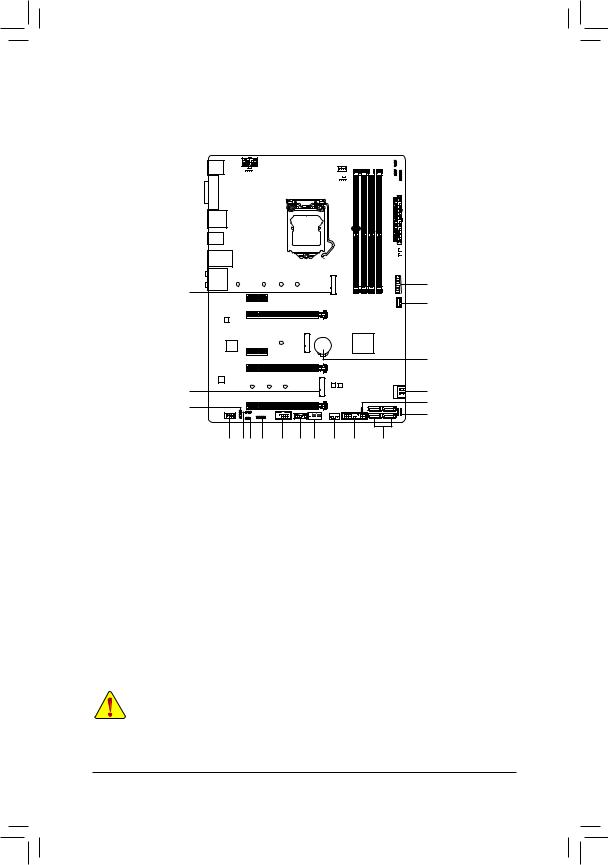
1-7 Internal Connectors
|
4 |
1 |
6 |
3 |
8 |
9 |
|||||||||||||||||
11
11
16
|
13 |
9 8 |
7 |
19 |
17 |
15 |
5 |
12 |
10 |
|
1) |
ATX_12V_2X4 |
12) |
F_PANEL |
|
2) |
ATX |
13) |
F_AUDIO |
|
3) |
CPU_FAN |
14) |
F_USB30 |
|
4) |
SYS_FAN1/2 |
15) |
F_USB |
|
5) |
SYS_FAN3_PUMP |
16) |
SPDIF_O |
|
6) |
CPU_OPT |
17) |
TPM |
|
7) |
LED_C1/LED_C2 |
18) |
THB_C |
|
|
D_LED1/D_LED2 |
19) |
COM |
|
9) |
DLED_V_SW1/DLED_V_SW2 |
20) |
CLR_CMOS |
|
10) |
SATA3 0/1/2/3/4/5 |
21) |
BAT |
|
11) |
M2A_32G/M2P_16G |
22) |
CPU/DRAM/VGA/BOOT |
Read the following guidelines before connecting external devices:
•• First make sure your devices are compliant with the connectors you wish to connect.
•• Before installing the devices, be sure to turn off the devices and your computer. Unplug the power cord from the power outlet to prevent damage to the devices.
•• After installing the device and before turning on the computer, make sure the device cable has been securely attached to the connector on the motherboard.
— 13 —
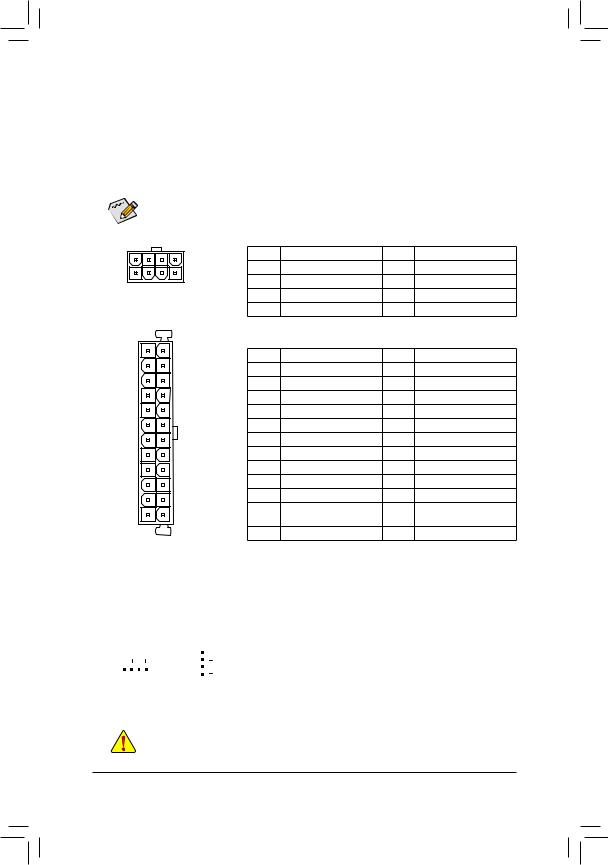
1/2) ATX_12V_2X4/ATX (2×4 12V Power Connector and 2×12 Main Power Connector)
With the use of the power connector, the power supply can supply enough stable power to all the components on the motherboard. Before connecting the power connector, first make sure the power supply is turned off and all devices are properly installed. The power connector possesses a foolproof design. Connect the power supply cable to the power connector in the correct orientation.
The 12V power connector mainly supplies power to the CPU. If the 12V power connector is not connected, the computer will not start.
To meet expansion requirements, it is recommended that a power supply that can withstand high 
required power, the result can lead to an unstable or unbootable system.
|
ATX_12V_2X4: |
|||||||
|
5 |
8 |
Pin No. |
Definition |
Pin No. |
Definition |
||
|
1 |
GND (Only for 2×4-pin 12V) |
5 |
+12V (Only for 2×4-pin 12V) |
||||
|
1 |
4 |
||||||
|
2 |
GND (Only for 2×4-pin 12V) |
6 |
+12V (Only for 2×4-pin 12V) |
||||
|
ATX_12V_2X4 |
|||||||
|
3 |
GND |
7 |
+12V |
||||
|
4 |
GND |
8 |
+12V |
||||
|
12 |
24 |
ATX: |
|||||
|
Pin No. |
Definition |
Pin No. |
Definition |
||||
|
1 |
3.3V |
13 |
3.3V |
||||
|
2 |
3.3V |
14 |
-12V |
||||
|
3 |
GND |
15 |
GND |
||||
|
4 |
+5V |
16 |
PS_ON (soft On/Off) |
||||
|
5 |
GND |
17 |
GND |
||||
|
6 |
+5V |
18 |
GND |
||||
|
7 |
GND |
19 |
GND |
||||
|
8 |
Power Good |
20 |
NC |
||||
|
9 |
5VSB (stand by +5V) |
21 |
+5V |
||||
|
10 |
+12V |
22 |
+5V |
||||
|
1 |
13 |
11 |
+12V (Only for 2×12-pin |
23 |
+5V (Only for 2×12-pin ATX) |
||
|
ATX) |
|||||||
|
ATX |
12 |
3.3V (Only for 2×12-pin ATX) |
24 |
GND (Only for 2×12-pin ATX) |
|||
3/4) CPU_FAN/SYS_FAN1/2 (Fan Headers)
All fan headers on this motherboard are 4-pin. Most fan headers possess a foolproof insertion design. When connecting a fan cable, be sure to connect it in the correct orientation (the black connector wire is the ground wire). The speed control function requires the use of a fan with fan speed control design. For optimum heat dissipation, it is recommended that a system fan be installed inside the chassis.
|
Pin No. |
Definition |
||||||||
|
1 |
1 |
GND |
|||||||
|
1 |
2 |
Voltage Speed Control |
|||||||
|
CPU_FAN/SYS_FAN1 |
SYS_FAN2 |
3 |
Sense |
||||||
|
4 |
PWM Speed Control |
•• Be sure to connect fan cables to the fan headers to prevent your CPU and system from overheating. Overheating may result in damage to the CPU or the system may hang.
•• Thesefanheadersarenotconfigurationjumperblocks.Donotplaceajumpercapontheheaders.
— 14 —

Компания Gigabyte не так давно анонсировала материнские платы на новом чипсете Intel B360 под процессоры Intel Core 8-го поколения. В этой статье мы рассмотрим одну из моделей этого нового семейства: плату B360 Aorus Gaming 3 WiFi.
Комплектация и упаковка
Плата B360 Aorus Gaming 3 WiFi поставляется в компактной черной коробке.
Комплект поставки минимален и включает в себя руководство пользователя, два SATA-кабеля (все разъемы с защелками, один кабель имеет угловой разъем с одной стороны), заглушку для задней панели платы и DVD-диск с драйверами, а также модуль Wi-Fi и выносную антенну.
Конфигурация и особенности платы
Сводная таблица характеристик платы B360 Aorus Gaming 3 WiFi приведена ниже, а далее по тексту мы рассмотрим все ее особенности и функциональные возможности.
| Поддерживаемые процессоры | Intel Core 8-го поколения (Coffee Lake) |
|---|---|
| Процессорный разъем | LGA1151 |
| Чипсет | Intel B360 |
| Память | 4 × DDR4 (до 64 ГБ) |
| Аудиоподсистема | Realtek ALC892 |
| Сетевой контроллер | Intel i219-V Intel Wireless-AC 9560 (M.2 2230 CNVi) |
| Слоты расширения | 1 × PCI Express 3.0 x16 1 × PCI Express 3.0 x4 (в форм-факторе PCI Express 3.0 x16) 1 × PCI Express 3.0 x1 (в форм-факторе PCI Express 3.0 x16) 2 × PCI Express 3.0 x1 3 × M.2 |
| SATA-разъемы | 6 × SATA 6 Гбит/с |
| USB-порты | 4 × USB 3.0 (Type-A) 1 × USB 3.0 (Type-С) 1 × USB 3.1 (Type-A) 6 × USB 2.0 |
| Разъемы на задней панели | 2 × USB 3.0 (Type-A) 4 × USB 2.0 (Type-A) 1 × USB 3.0 (Type-C) 1 × USB 3.1 (Type-A) 1 × HDMI 1 × DVI-D 1 × RJ-45 1 × PS/2 6 аудиоразъемов типа миниджек (3,5 мм) |
| Внутренние разъемы | 24-контактный разъем питания ATX 8-контактный разъем питания ATX 12 В 6 × SATA 6 Гбит/с 3 × M.2 4 разъема для подключения 4-контактных вентиляторов 1 разъем для подключения портов USB 3.0 1 разъем для подключения портов USB 2.0 1 разъем для подключения COM-порта |
| Форм-фактор | ATX (305×225 мм) |
| Средняя цена |
узнать цены |
| Розничные предложения |
узнать цену |
Форм-фактор
Плата B360 Aorus Gaming 3 WiFi выполнена в форм-факторе ATX, но чуть заужена (305×225 мм). Для ее монтажа в корпус предусмотрено семь отверстий.
Чипсет и процессорный разъем
Плата B360 Aorus Gaming 3 WiFi основана на новом чипсете Intel B360 и поддерживает только процессоры Intel Core 8-го поколения (кодовое наименование Coffee Lake) с разъемом LGA1151.
Память
Для установки модулей памяти на плате B360 Aorus Gaming 3 WiFi предусмотрено четыре DIMM-слота. Плата поддерживает небуферизованную память DDR4-2666 (non-EСС), а максимальный объем памяти составляет 64 ГБ (при использовании модулей емкостью по 16 ГБ).
Слоты расширения и разъемы M.2
Для установки видеокарт, плат расширения и накопителей на плате B360 Aorus Gaming 3 WiFi имеется три слота с форм-фактором PCI Express x16, два слота PCI Express 3.0 x1 и три разъема M.2.
Первый (если считать от процессорного разъема) слот с форм-фактором PCI Express x16 реализован на базе процессорных линий PCIe 3.0 и представляет собой слот PCI Express 3.0 x16. Второй слот с форм-фактором PCI Express x16 реализован на базе чипсетных линий PCIe 3.0, и работает на скорости x4, то есть представляет собой слот PCI Express 3.0 x4 в форм-факторе PCI Express x16. Естественно, плата не поддерживает технологию Nvidia SLI и допускает лишь объединение двух видеокарт по технологии AMD CrossFireX (в несимметричном режиме). Третий слот с форм-фактором PCI Express x16 также реализован на базе чипсетных линий PCIe 3.0, но работает на скорости x1, то есть представляет собой слот PCI Express 3.0 x1 в форм-факторе PCI Express x16.
Два слота PCI Express 3.0 x1 реализованы через чипсет Intel B360.
Как уже отмечалось, на плате есть три разъема M.2, реализованные через чипсет. Один разъем с ключом E-типа предназначен для установки Wi-Fi-модуля CNVi типоразмера 2230. Этот модуль входит в комплект платы. Еще два разъема M.2 предназначены для установки накопителей. Один разъем (M2A_32G) поддерживает накопители типоразмера 2242/2260/2280/22110 с интерфейсом PCIe 3.0 x4/x2 и SATA.
Второй разъем (M2P_16G) поддерживает накопители типоразмера 2242/2260/2280 с интерфейсом PCIe 3.0 x2 и SATA.
Видеоразъемы
Поскольку процессоры Coffee Lake имеют интегрированное графическое ядро, для подключения монитора на задней панели платы имеются видеовыходы HDMI 1.4 и DVI-D.
SATA-порты
Для подключения накопителей или оптических приводов на плате предусмотрено шесть портов SATA 6 Гбит/с, которые реализованы на базе интегрированного в чипсет Intel B360 контроллера. Эти порты не поддерживают возможность создания RAID-массивов (это ограничение чипсета).
Четыре порта на плате сделаны вертикальными, а еще два — горизонтальными.
USB-разъемы
Для подключения всевозможных периферийных устройств на плате предусмотрено пять портов USB 3.0, шесть портов USB 2.0 и один порт USB 3.1.
Все USB-порты реализованы непосредственно через новый чипсет Intel B360, который имеет встроенный контроллер USB 3.1.
Два порта USB 3.0 (Type-A), один порт USB 3.0 (Type-C), четыре порта USB 2.0, а также один порт USB 3.1 (Type-A) выведены на заднюю панель платы. Для подключения еще двух портов USB 2.0 и двух портов USB 3.0 на плате имеются соответствующие разъемы.
Сетевой интерфейс
Для подключения к сети на плате B360 Aorus Gaming 3 WiFi предусмотрен гигабитный интерфейс на базе контроллера PHY-уровня Intel i219-V.
Кроме того, как уже отмечалось, плата комплектуется Wi-Fi-модулем Intel Wireless-AC 9560 с разъемом M.2 (2230).
Напомним, что чипсет Intel B360 имеет встроенный контроллер CNVi (Connectivity Integration), обеспечивающий работу соединений Wi-Fi (802.11ac, до 1733 Гбит/с) и Bluetooth 5.0 (новая версия стандарта).
CNVi — это не полноценный сетевой контроллер, а MAC. Для реализации контроллера нужна еще плата Intel Wireless-AC 9560 с разъемом M.2 (ключ E-типа), которая как раз и входит в комплект рассматриваемой платы. Заметим, что никакая другая плата не подойдет — только Intel 9560, которая поддерживает интерфейс CNVi.
Как это работает
Прежде чем рассматривать, как именно все реализовано на плате B360 Aorus Gaming 3 WiFi, напомним основные особенности чипсета Intel B360.
Для большей информативности приведем характеристики всех чипсетов Intel 300-й серии в таблице:
| Q370 | Z390 | Z370 | H370 | Q360 | B360 | H310 | |
|---|---|---|---|---|---|---|---|
| Линии PCIe 3.0 | 24 | 24 | 24 | 20 | 14 | 12 | 6 (PCIe 2.0) |
| Порты SATA 6 Гбит/с | 6 | 6 | 6 | 6 | 6 | 6 | 4 |
| Порты USB 3.1 | 6 | 6 | 0 | 4 | 4 | 4 | 0 |
| Порты USB 3.0 | 10 | 10 | 10 | 8 | 8 | 6 | 4 |
| Общее количество USB-портов | 14 | 14 | 14 | 14 | 14 | 12 | 10 |
| Intel RST для PCIe 3.0 (x4/x2 M.2) | 3 | 3 | 3 | 2 | 1 | 1 | 0 |
| Поддержка разгона | − | + | + | − | − | − | − |
| Конфигурации процессорных линий PCIe 3.0 | 1×16 2×8 1×8 и 2×4 |
1×16 2×8 1×8 и 2×4 |
1×16 2×8 1×8 и 2×4 |
1×16 | 1×16 | 1×16 | 1×16 |
| Поддержка памяти | DDR4 | DDR4 | DDR4 | DDR4 | DDR4 | DDR4 | DDR4 |
| Количество каналов памяти/ количество модулей на один канал |
2/2 | 2/2 | 2/2 | 2/2 | 2/2 | 2/2 | 2/1 |
| Поддержка Intel Optane Memory | + | + | + | + | + | + | − |
| Поддержка PCIe Storage | + | + | + | + | + | + | − |
| Поддержка PCIe RAID 0, 1, 5 | + | + | + | + | − | − | − |
| Поддержка SATA RAID 0, 1, 5, 10 | + | + | + | + | − | − | − |
| Поддержка CNVi (Intel Wireless-AC) | + | + | − | + | + | + | + |
| Встроенный гигабитный сетевой контроллер MAC-уровня | + | + | + | + | + | + | + |
Добавим к этой таблице также диаграмму распределения высокоскоростных портов ввода/вывода (HSIO), в качестве которых могут выступать порты PCIe 3.0, USB 3.0/3.1 и SATA 6 Гбит/с.
Итак, чипсет Intel B360 имеет 24 HSIO-порта: ровно 12 портов PCIe 3.0, до 6 портов SATA, до 4 портов USB 3.1 и до 6 портов USB 3.0, но общее количество портов USB 3.1 и USB 3.0 не должно превосходить шести. Посмотрим, как возможности чипсета Intel B360 реализованы в варианте платы B360 Aorus Gaming 3 WiFi.
Через чипсет на плате реализованы: слот PCI Express 3.0 x4, три слота PCI Express 3.0 x1, два разъема M.2 для SSD-накопителей, один разъем M.2 для Wi-Fi-модуля и гигабитный сетевой контроллер. Все это в совокупности требует 15 портов PCIe 3.0 (во всяком случае, именно так нам сначала казалось). Кроме того, задействуется еще шесть портов SATA, один порт USB 3.1 и пять портов USB 3.0, а это еще 12 HSIO-портов. То есть всего получается 27 HSIO-портов. Но это мы не учли, что разъемы M.2 для SSD-накопителей могут работать в SATA-режиме.
Понятно, что все это одновременно работать не может — что-то должно разделяться. Прежде всего, слот PCI Express 3.0 x4 разделяется с двумя слотами PCI Express 3.0 x1. Таким образом, получаем на два порта PCIe 3.0 меньше. В руководстве пользователя также указано, что разделяются еще два разъема M.2 для SSD-накопителей c SATA-портами. Разъем M2A_32G, который поддерживает накопители с интерфейсом PCIe 3.0 x4/x2 и SATA, разделяется с портом SATA#5 по линии SATA. То есть если в разъем устанавливается накопитель с интерфейсом SATA, то порт SATA#5 будет недоступен. Если же к порту SATA#5 подключается накопитель, то разъем M2A_32G можно задействовать только в режиме PCIe. Разъем M2P_16G, который поддерживает накопители с интерфейсом PCIe 3.0 x2 и SATA, разделяется с портом SATA#1. То есть если в разъем устанавливается накопитель с интерфейсом SATA, то порт SATA#1 будет недоступен. Если же к порту SATA#1 подключается накопитель, то разъем M2P_16G можно задействовать только в режиме PCIe.
Все это хорошо, но, как нам казалось, этого недостаточно, поскольку потребуется 13 портов PCIe 3.0, но в чипсете Intel B360 их только 12. Еще раз отметим, что мы считали, что разъем M.2 с ключом типа E для установки Wi-Fi-модуля Intel Wireless-AC 9560 требует и линии USB, и линии PCIe. И если это так, то чипсетных портов PCIe просто не хватает. Мы запросили дополнительную информацию у компании Gigabyte, дабы прояснить данную ситуацию. В итоге нам удалось получить таблицу с распределением портов чипсета. Ее мы и приводим «as is» далее.
| Порт чипсета | Устройство |
|---|---|
| IO29 | M.2 (22110) PCIe 3.0 x4 и SATA (разделяется с SATA#5) |
| IO28 | |
| IO27 | |
| IO26 | |
| IO25 | N/A |
| IO24 | N/A |
| IO23 | SATA#5 (разделяется с M.2) |
| IO22 | SATA#4 |
| IO21 | SATA#3 |
| IO20 | SATA#2 |
| IO19 | SATA#1 (разделяется с M.2) |
| IO18 | SATA#0 |
| IO17 | M.2 (2280) PCIe 3.0 x2 и SATA (разделяется с SATA#1) |
| IO16 | |
| IO15 | слот PCIe 3.0 x1 |
| IO14 | i219-V |
| IO13 | Слот PCIe 3.0 x4, разделяемый с двумя слотами PCIe 3.0 x1 |
| IO12 | |
| IO11 | |
| IO10 | |
| IO9 | N/A |
| IO8 | N/A |
| IO7 | N/A |
| IO6 | N/A |
| IO5 | USB 3.0 |
| IO4 | USB 3.0 |
| IO3 | USB 3.0 |
| IO2 | USB 3.0 |
| IO1 | USB 3.0 |
| IO0 | USB 3.1 |
Все на этой схеме хорошо, только Wi-Fi тут нет, то есть нет разъема M.2 (ключ E). И «закавыка» была именно в CNVi-модуле.
В документации на плату указано, что Wi-Fi CNVi-модуль разделяется с одним из портов USB 2.0, который выведен на заднюю панель платы и расположен под сетевым разъемом RJ-45. Собственно, здесь все логично. Чипсет Intel B360 поддерживает не более 12 портов USB, а на плате как раз и реализовано ровно 12 USB-портов (1×USB 3.1, 5×USB 3.0, 6×USB 2.0). Поскольку для CNVi-модуля также требуется USB-порт, какой-то USB-порт должен разделяться.
По поводу недостающего PCIe-порта мы опять сделали запрос в технический отдел компании Gigabyte и получили разъяснение в виде картинки, из которой следует, что CNVi-модулю вообще никакого PCIe не нужно.
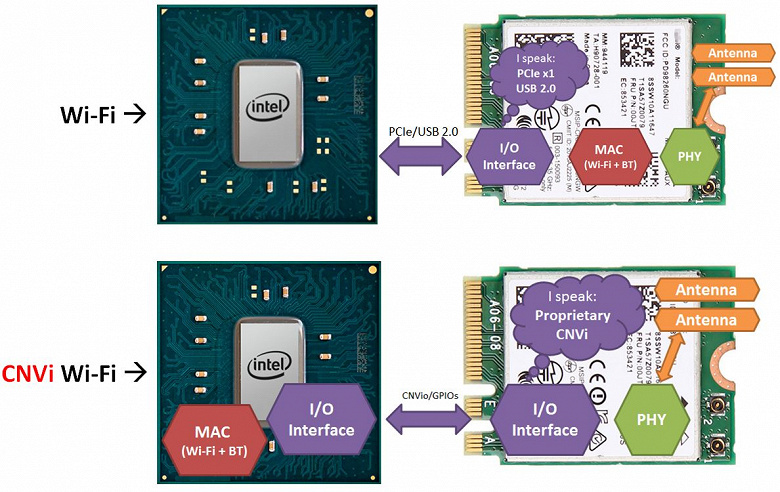
С одной стороны, это красиво и логично. Но есть вопросы. Почему, к примеру, на платах той же компании Gigabyte на базе чипсета Intel H370 с поставляемым в комплекте CNVi Wi-Fi-модулем (например, модель H370 Aorus Gaming 3 WiFi) под Wi-Fi-модуль (разъем M.2 с ключом типа E) выделяется PCIe-линия чипсета, как это следует из технической документации на плату?
Кроме того, поскольку речь идет о CNVi Wi-Fi-модуле Intel Wireless-AC 9560, приведем маленький фрагмент из технической спецификации этого модуля:

Слова PCIe и USB, что называется, говорят сами за себя.
Поэтому вопрос о том, нужен ли модулю Intel Wireless-AC 9560 выделенный порт PCIe, для нас пока открыт.
Дополнительные особенности
Количество дополнительных особенностей на этой плате сведено к минимуму. Тут нет ни кнопок, ни индикатора POST-кодов. Есть лишь RGB-подсветка чипсета и зоны аудиотракта с обратной стороны платы.
Подсветка настраиваемая, для чего можно использовать утилиту RGB Fusion в UEFI BIOS. Можно выбрать цвет подсветки и различные эффекты.
Кроме того, имеется возможность подключить к плате светодиодные ленты. На плате есть два пятиконтактных разъема (12V, R, G, B, W) для подключения стандартных RGB-лент типа 5050 с максимальной длиной до 2 м. Также есть два трехконтактных разъема для цифровых лент (с индивидуальной адресацией светодиодов). Эти разъемы дополнены переключателями, которые позволяют задавать напряжение питание 5 В или 12 В.
Система питания
Как и большинство плат, модель B360 Aorus Gaming 3 WiFi имеет 24-контактный и 8-контактный разъемы для подключения блока питания.
Регулятор напряжения питания процессора на плате является 7-канальным (4+3).
Управляется регулятор напряжения питания 7-канальным PWM-контроллером Intersil 95866. В каждом канале питания используется пара MOSFET-транзисторов 4C06N и 4C10N компании On Semiconductor.
Система охлаждения
Система охлаждения платы B360 Aorus Gaming 3 WiFi состоит из трех радиаторов. Два радиатора расположены по двум смежным сторонам процессорного разъема и предназначены для отвода тепла от MOSFET-транзисторов регулятора напряжения питания процессора.
Еще один радиатор предназначен для охлаждения чипсета. Все радиаторы крепятся к плате пластиковыми клипсами.
Есть также радиатор, который устанавливается на SSD-накопитель разъема M2A_32G.
Помимо этого, на плате предусмотрено четыре четырехконтактных разъема для подключения вентиляторов. Два разъема предназначены для кулеров процессора (один из них может использоваться для СВО), еще один — для дополнительного корпусного вентилятора. Четвертый разъем предназначен для подключения помпы СВО или для дополнительного корпусного вентилятора.
Энергопотребление
Мы тестировали плату B360 Aorus Gaming 3 WiFi с процессором Intel Core i5-8400. При тестировании не использовалась видеокарта (монитор подключался к процессорному графическому ядру). Кроме того, при тестировании было установлено четыре модуля памяти DDR-2400 по 4 ГБ каждый (всего 16 ГБ), а в качестве системного накопителя использовался SSD Seagate ST480FN0021.
В ходе тестирования измерялось энергопотребление всего стенда на базе платы B360 Aorus Gaming 3 WiFi от розетки, а также энергопотребление процессора по линии 12 В и энергопотребление всей платы (без учета блока питания) с использованием измерительного блока, подключаемого в разрыв между платой и блоком питания. Для стрессовой загрузки процессора использовалась утилита Prime95 (тест Small FFT).
Выяснилось, что в режиме простоя энергопотребление всего стенда составляет 26 Вт, а в режиме стрессовой загрузки процессора — 114 Вт. При этом процессор работал на частоте 3,8 ГГц, а его энергопотребление, по данным утилиты AIDA64 (CPU Package), составляло 70 Вт.
| Энергопотребление стенда в простое | 26 Вт |
|---|---|
| Энергопотребление стенда при стрессовой загрузке процессора | 114 Вт |
Результаты измерения энергопотребления системы с использованием аппаратного комплекса следующие. В режиме стрессовой загрузки процессора его установившееся энергопотребление составляет 85 Вт, а энергопотребление всей платы составляет 95 Вт.
| Энергопотребление процессора по шине 12 В | 85 Вт |
|---|---|
| Энергопотребление всей платы | 95 Вт |
Если сравнивать полученные результаты с измерениями плат на чипсете Intel H370, то в данном случае энергопотребление процессора получается точно такое же, а энергопотребление самой платы — чуть больше (на 5 Вт). Разница, конечно, абсолютно не критична.
Стоит также отметить, что в процессе стрессовой загрузки процессора радиатор VRM-модуля нагревается, по показаниям тепловизора, до 62-65 °C.
Аудиоподсистема
Аудиоподсистема платы B360 Aorus Gaming 3 WiFi очень простая. Она основана на кодеке Realtek ALC892, изолирована на уровне слоев PCB от прочих компонентов платы и выделена в отдельную зону.
На задней панели платы предусмотрено шесть аудиоразъемов типа миниджек (3,5 мм).
Для тестирования выходного звукового тракта, предназначенного для подключения наушников или внешней акустики, мы использовали внешнюю звуковую карту Creative E-MU 0204 USB в сочетании с утилитой RightMark Audio Analyzer 6.3.0. Тестирование проводилось для режима стерео, 24-бит/44,1 кГц. По результатам тестирования аудиотракт на плате B360 Aorus Gaming 3 WiFi получил оценку «Очень хорошо».
Результаты тестирования в RightMark Audio Analyzer 6.3.0
UEFI BIOS
Теперь о возможностях по настройке через UEFI BIOS. Поскольку чипсет Intel B360 не позволяет разгонять процессор и память, ничего особенно интересного в UEFI BIOS нет.
Есть лишь иллюзия незначительного разгона процессора: можно зафиксировать для любого числа активных ядер максимальное значение коэффициента умножения, определяемое режимом Turbo Boost. К примеру, для процессора Core i5-8400 максимальное значение частоты в режиме Turbo Boost составляет 4 ГГц. Соответственно, для любого числа активных ядер процессора можно зафиксировать коэффициент умножения, равным 40.
Однако в реальности это ничего не даст! Как выяснилось в ходе тестирование, при стрессовой или даже просто умеренной загрузке процессора его тактовая частота не будет превосходить 3,8 ГГц.
Есть возможность настройки режима Turbo Boost по энергопотреблению и току.
Также можно активировать XMP-профили памяти.
Кроме того, можно задать частоту памяти, но максимальное значение составляет 2666 МГц (как и должно быть).
Остальные возможности, реализованные в UEFI BIOS, вполне типичные. К примеру, есть возможность настройки работы VRM-модуля, но вряд ли это актуально, поскольку возможности нормального разгона процессора все равно нет.
Выводы
Итак, что мы имеем в итоге? B360 Aorus Gaming 3 WiFi — хорошая недорогая плата без излишних наворотов. Она реализует только базовую функциональность чипсета Intel B360, дополняя ее установленным беспроводным модулем Wi-Fi + Bluetooth. Понятно, что разогнать на этой плате ничего не удастся, но и далеко не всем это нужно.
На российском рынке розничная стоимость B360 Aorus Gaming 3 WiFi составляет 8-9 тысяч рублей. В принципе, платы на чипсете Intel B360 с Wi-Fi-модулем в среднем где-то так и стоят. Конечно, найдутся читатели, которые будут гневно возмущаться, что это дорого, что такие платы должны стоить дешевле и не могут называться недорогими. Мы с такими читателями не спорим, потому что это бессмысленно.
В заключение предлагаем посмотреть наш видеообзор материнской платы B360 Aorus Gaming 3 WiFi:
Наш видеообзор материнской платы B360 Aorus Gaming 3 WiFi можно также посмотреть на iXBT.Video
X
You may only add up to 5 items for comparison at one time.
Закрыть